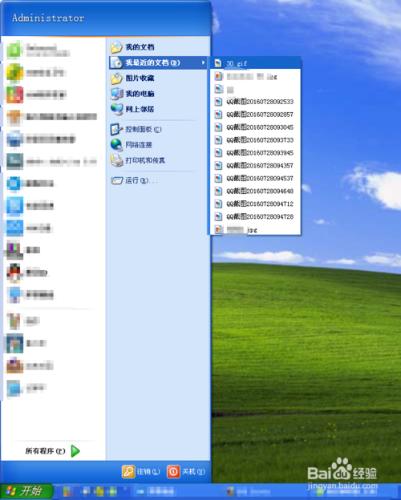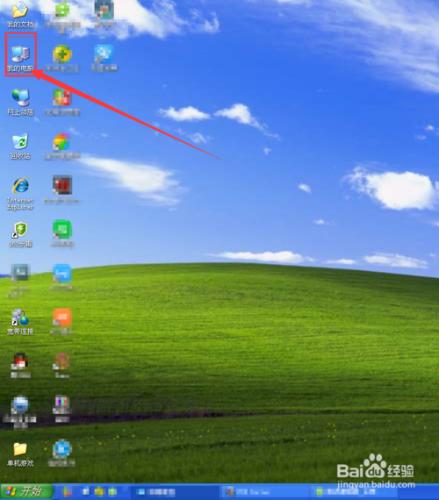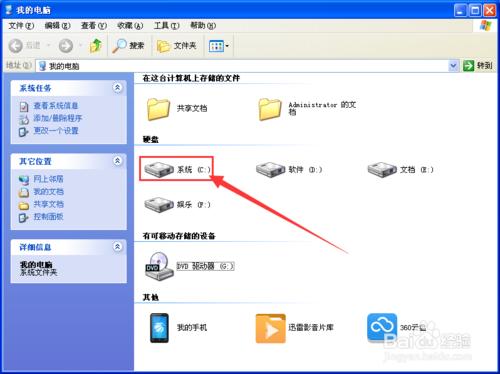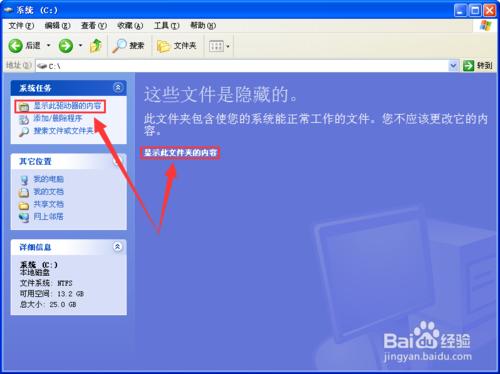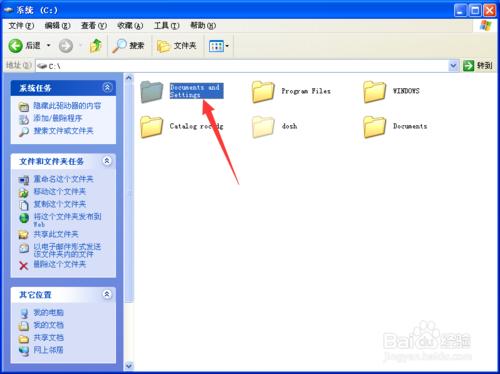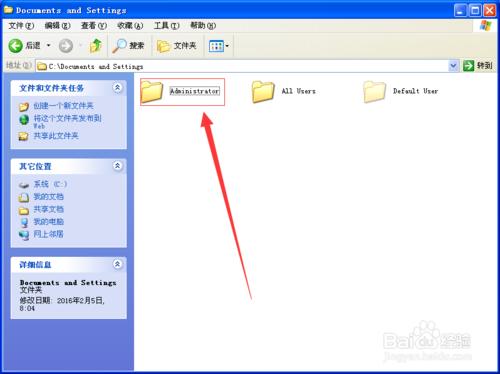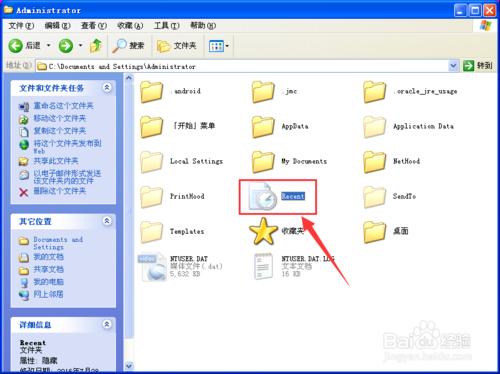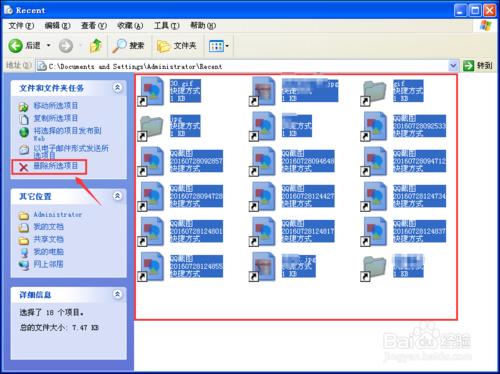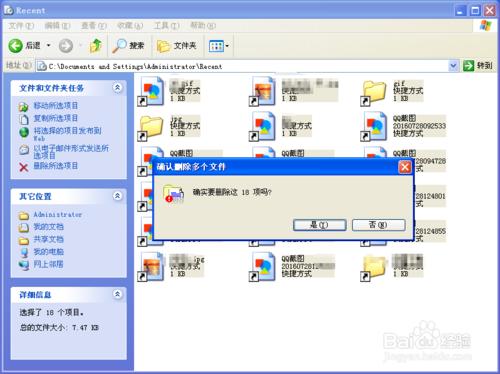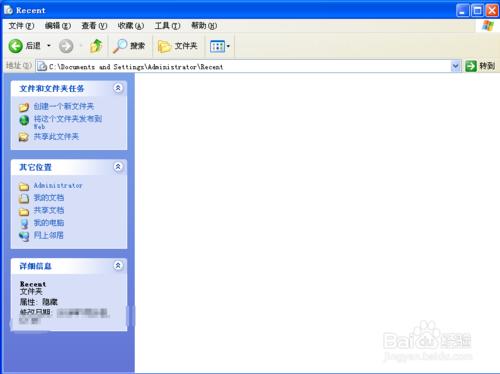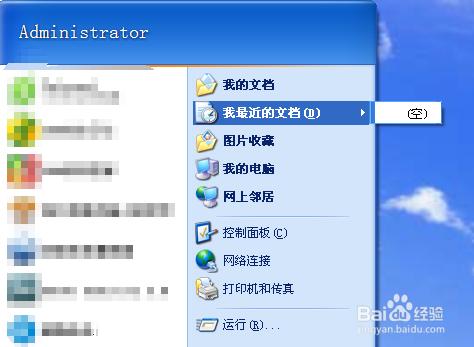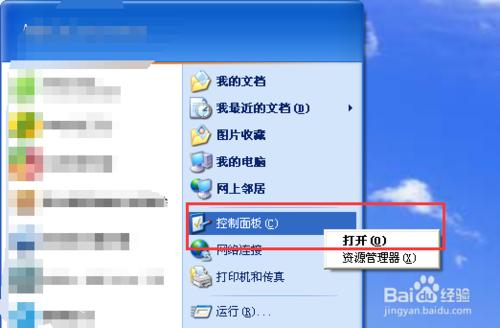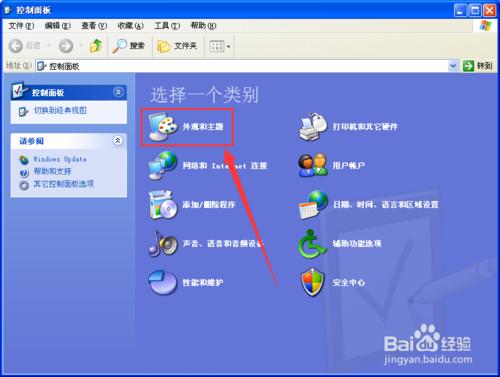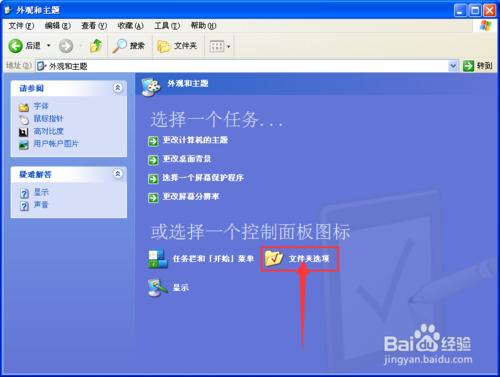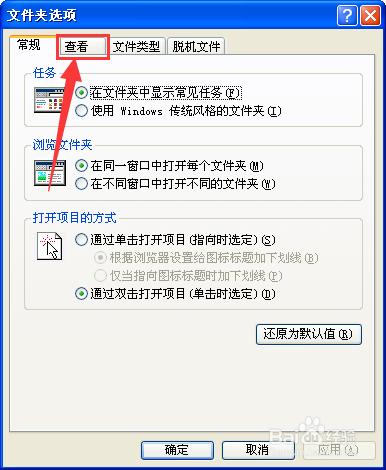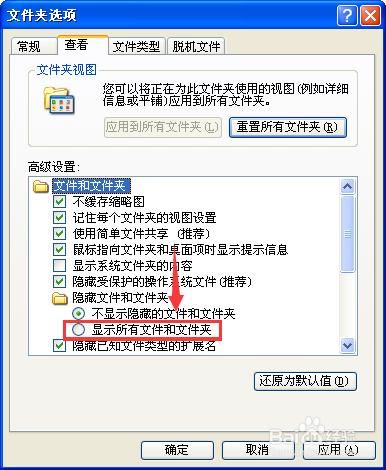每次開啟圖片、音樂、視訊等檔案時,你開啟過的這些檔案會出現在“開始”選單的“我最近的文件”裡面。如果要一個一個刪除未免太過麻煩,有一個方法可以快速清空。
工具/原料
可操作的臺式計算機
Y:電腦已設定“顯示所有檔案和資料夾”
開啟“我的電腦”,進入C盤。
如果C盤的內容是隱藏的,就點選“顯示此驅動器的內容”或“顯示此資料夾的內容”。
進入Documents and Settings>>Administrator(或自己所用的電腦使用者名稱)
開啟是這個圖示的資料夾啊,有的電腦資料夾名是“我最近的文件”。
全選此資料夾的檔案,點選“刪除所選專案”,點“是(Y)”。
這樣就刪完了,再看“開始”選單,“我最近的文件”就已被清空。
N:電腦未設定“顯示所有檔案和資料夾”
要設定“顯示所有檔案和資料夾”,首先進入“控制面板”。
開啟“外觀主題”>>“資料夾選項”。
彈出此視窗,點選“檢視”,勾選“顯示所有檔案和資料夾”
注意事項
無注意事項——ありがどうごさいます、感謝觀看、それじゃ!